Cómo funcionan las estrellas para destacar en Gmail

Las cuentas de Gmail pueden almacenar infinitos mensajes, y nada se borra por defecto. Al final las usamos para todo, y claro, acabamos acumulando miles de emails.
Para establecer un primer filtro de importancia, Gmail permite usar estrellas de Destacados. Llama así a una estrellas que sirven para marcar los mensajes importantes. Pero no es tan simple como poner o quitar una estrella. Hay más posibilidades.
Vamos descubrir cómo funcionan las estrellas para destacar en Gmail.
Accede a tu cuenta de Gmail desde el navegador, a través de Gmail.com.
En la bandeja Recibidos, está la lista de mensajes. A la izquierda de cada uno de ellos tienes la opción de destacar el mensaje, marcando una estrella en la casilla Destacar:

¿Para qué sirve ésto? Ahora puedes pulsar en la bandeja Destacados, a la izquierda, y accederás a todos tus correos importantes.
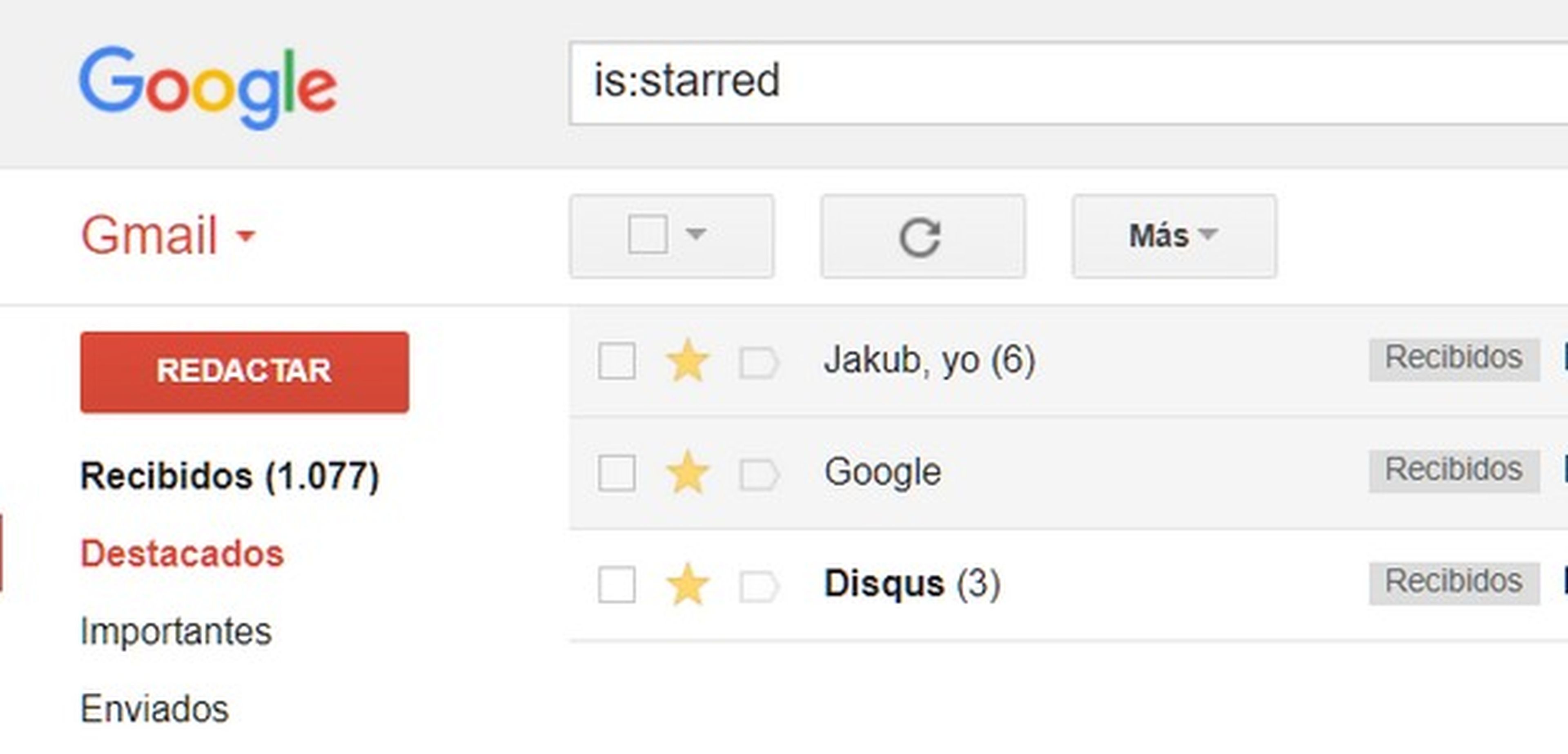
Por defecto solo puedes poner o quitar una estrella amarilla, pero hay otras posibilidades.
Pulsa el icono de rueda dentada, en la esquina superior derecha, y toca en Configuración. En la pestaña General, baja hasta la sección Estrellas. Por defecto solo se usa 1 estrella. Pero puedes pulsar para activar 4 estrellas, o todas:

Si dejas el ratón sobre una estrella, verás su nombre en inglés. Esto es importante, como vamos a ver a continuación. Por ejemplo la estrella azul se llama blue-star.
No te olvides pulsar en Guardar cambios, abajo, para registrar la nueva configuración.
Si ahora vuelves a la bandeja Recibidos podrás seguir marcando los mensajes con estrellas, pero ahora si pulsas varias veces, puedes asignar diferentes estrellas a cada mensaje:
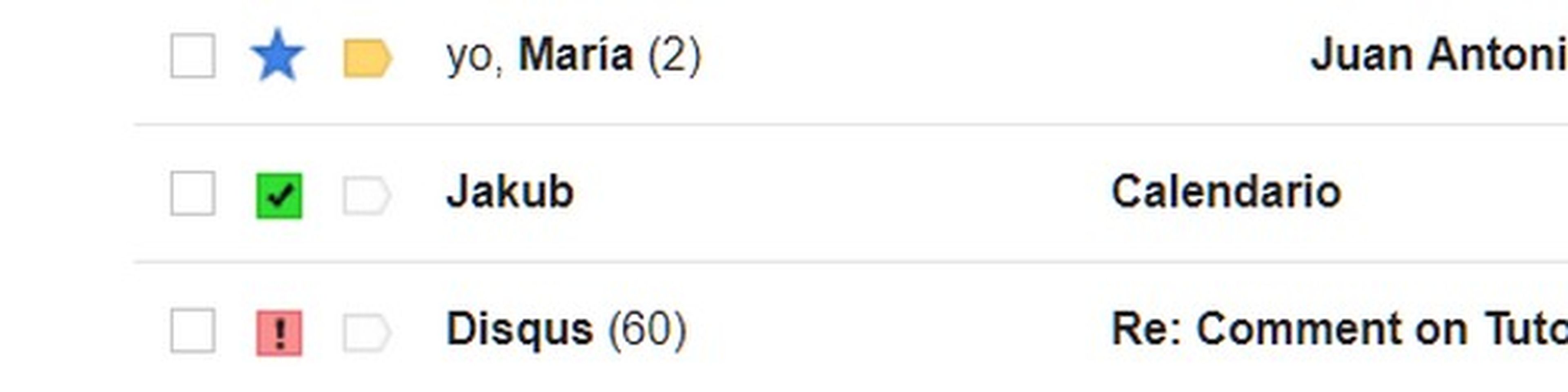
Tu decides para qué utilizas cada una. Por ejemplo puedes usar la azul para los amigos, la verde para el trabajo, la admiración para un mensaje que tienes que responder....
Al entrar en la bandeja Destacados, verás todos los mensajes que tienen estrella. Si quieres filtrar solo por un tipo de estrella, ¿recuerdas el nombre en inglés que hemos mirado antes? En el buscador de Gmail pon has:tipo-de-estrella-en-inglés. Por ejemplo: has:blue-star, y verás solo los mensajes con una estrella azul.
Es un sistema algo primitivo (¿por qué Gmail no permite filtrar directamente por tipo de estrellas?), pero funciona bien.
Construye una red WiFi ultrarrápida con este avanzado router
Descubre más sobre Juan Antonio Pascual Estapé, autor/a de este artículo.
Conoce cómo trabajamos en Computerhoy.

